Stappen voor een schone installatie van Windows 7
Nadat je een opstartbare USB-stick hebt gemaakt, volg je deze stappen voor een schone installatie:
- Zet je pc aan zodat Windows normaal start; plaats de Windows 7 DVD of USB-stick en start je pc opnieuw op.
- Je apparaat start vanaf de Windows 7 USB-stick. Druk op een willekeurige toets wanneer het bericht Druk op een toets om op te starten vanaf CD of DVD verschijnt.
- Start je pc opnieuw op en zodra het logo van de fabrikant verschijnt, zoek je naar de toets voor het opstartmenu, meestal F2, F10, F11, F12 of Del, om het menu te openen.
- Wijzig de opstartvolgorde naar USB.
- Eenmaal in het installatiemenu selecteer je je taal, tijd- en valutaformaat en toetsenbord of invoermethode en klik op Volgende.
- Klik vervolgens op Nu installeren om het installatieproces te starten.
- Accepteer de licentievoorwaarden en klik op Volgende.
- Kies op het volgende scherm Aangepast (geavanceerd).
- Selecteer in het volgende venster de schijf waar je Windows 7 wilt installeren. Klik op Volgende.
- Windows begint te installeren op je pc.
- Na verschillende herstarts kun je je pc personaliseren. Begin met het invoeren van een naam voor je pc en klik op Volgende.
- Stel een wachtwoord in voor je account. Je kunt een gemakkelijk te onthouden wachtwoord invoeren of het veld leeg laten en op Volgende klikken.
- Voer nu de productsleutel in. Klik op Volgende.
- De beveiligingsopties van Windows verschijnen. Klik op Aanbevolen instellingen gebruiken.
- Pas de tijd- en datuminstellingen aan en klik op Volgende.
- Kies bij Netwerkinstellingen de optie die het beste bij je past of een standaardnetwerkinstelling. Klik op Werkgroep.
- Wacht enkele minuten en Windows 7 is volledig geïnstalleerd.

Let op: Als je pc opnieuw opstart en de huidige versie van Windows laadt, moet je de opstartvolgorde aanpassen in de BIOS-instellingen om op te starten vanaf de DVD.
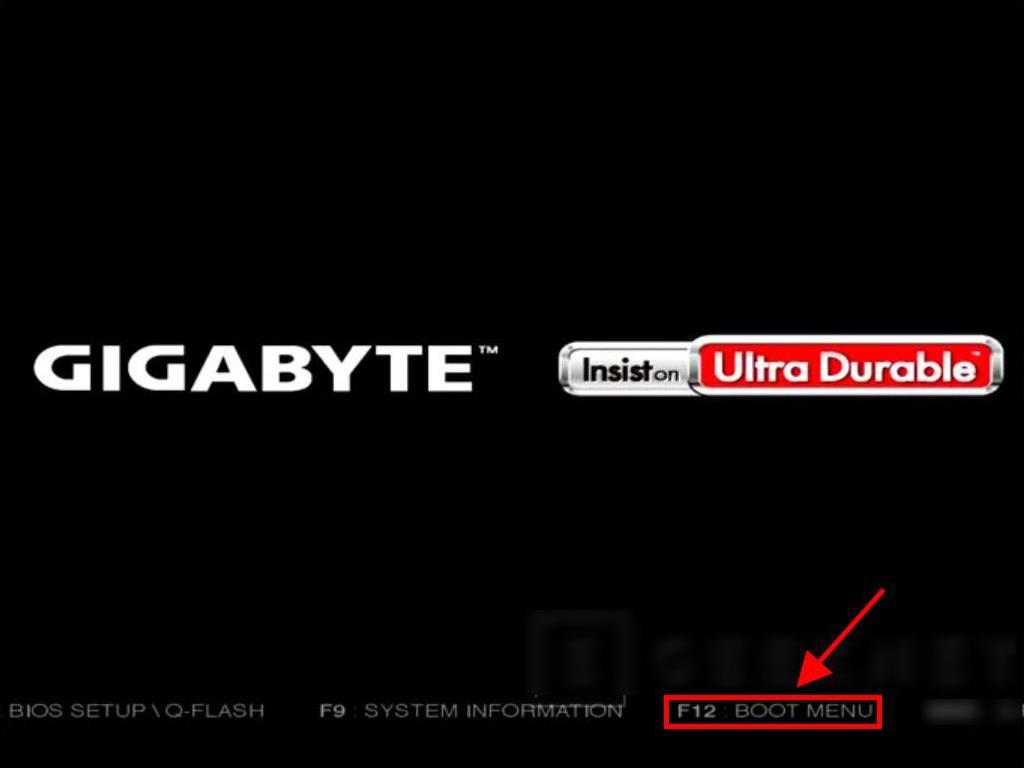
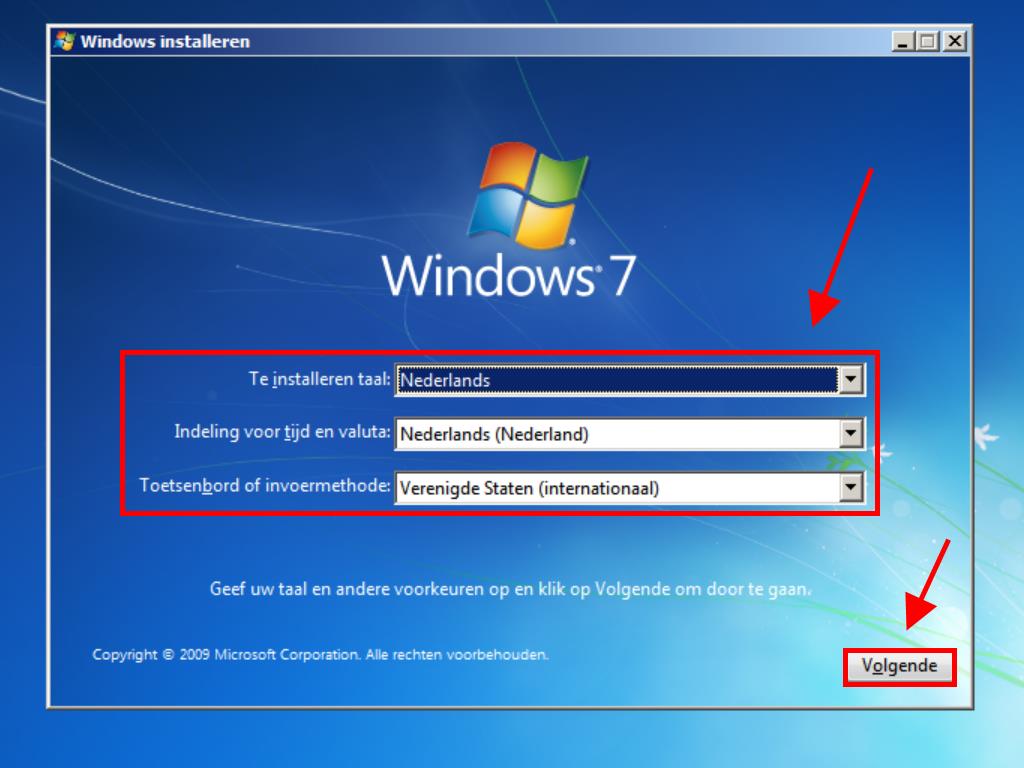
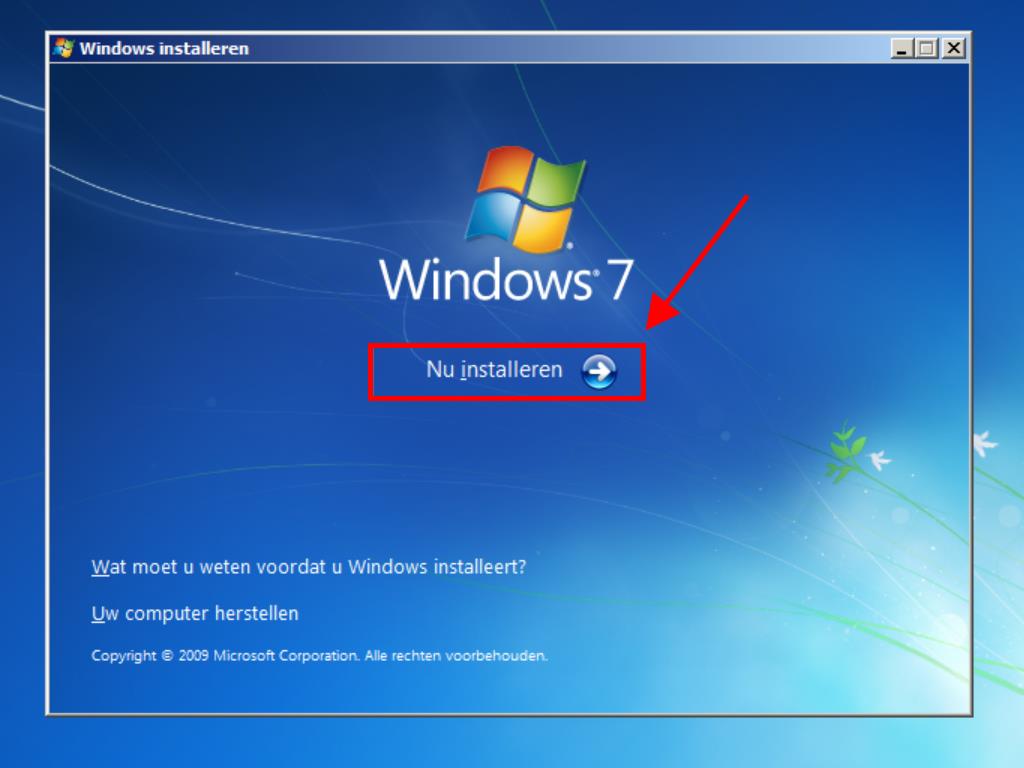
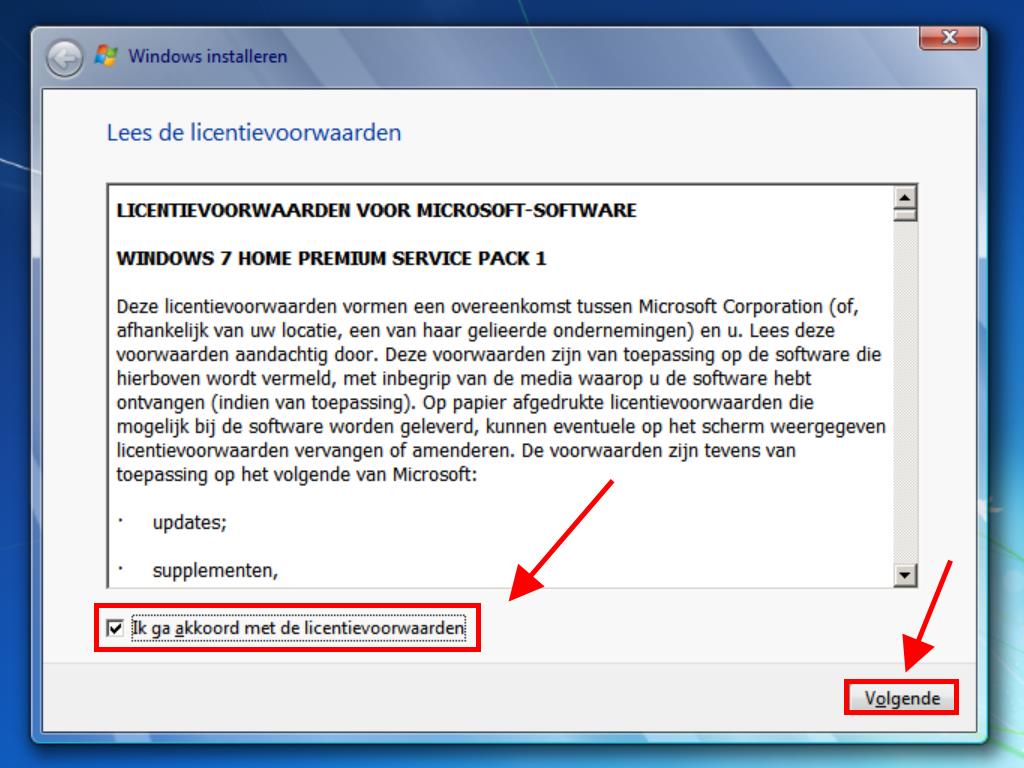
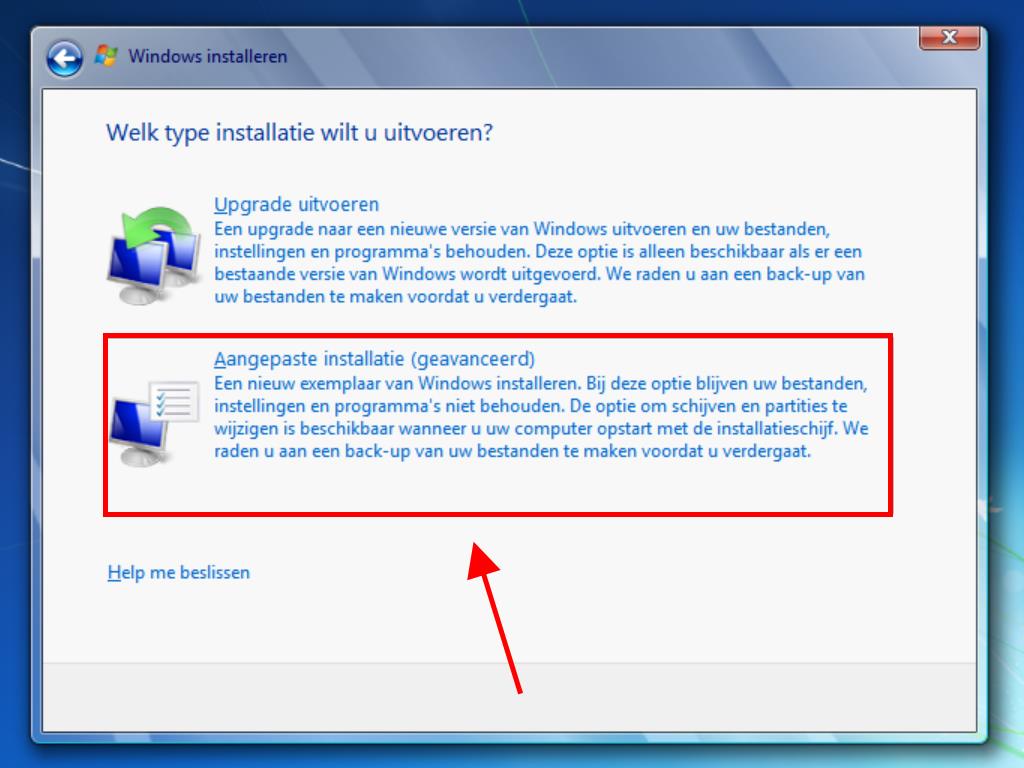
Let op: Om te weten welke harde schijf je moet kiezen, kijk je naar de kolom Totale grootte en selecteer je de schijf met de meeste ruimte in GB.
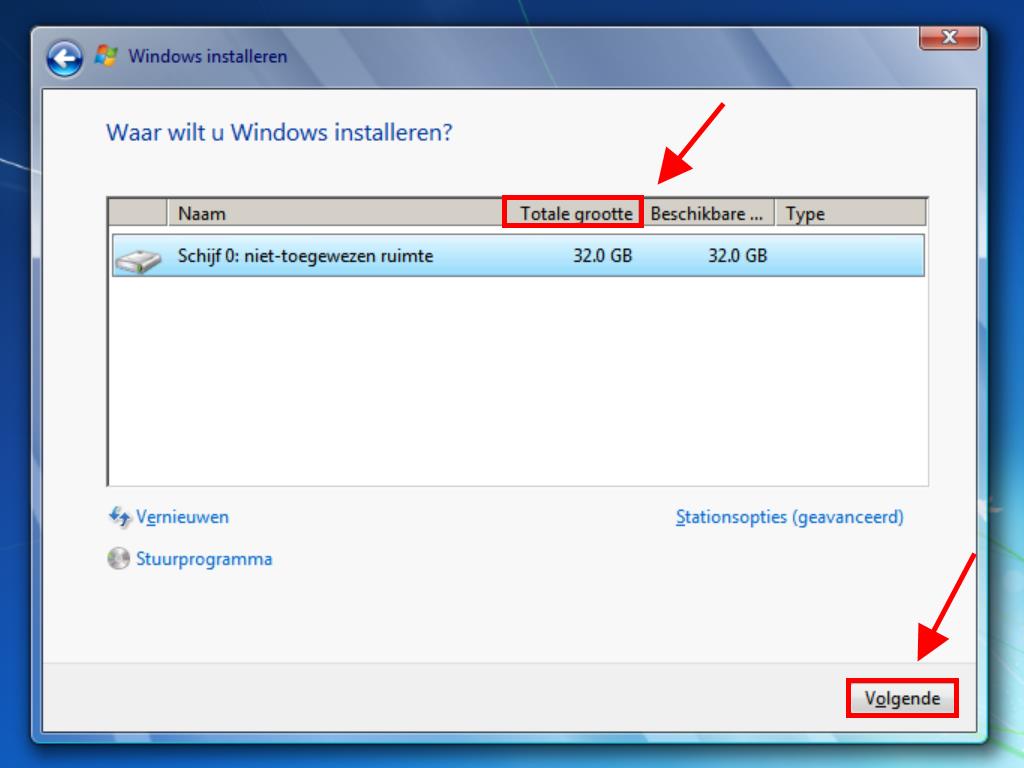
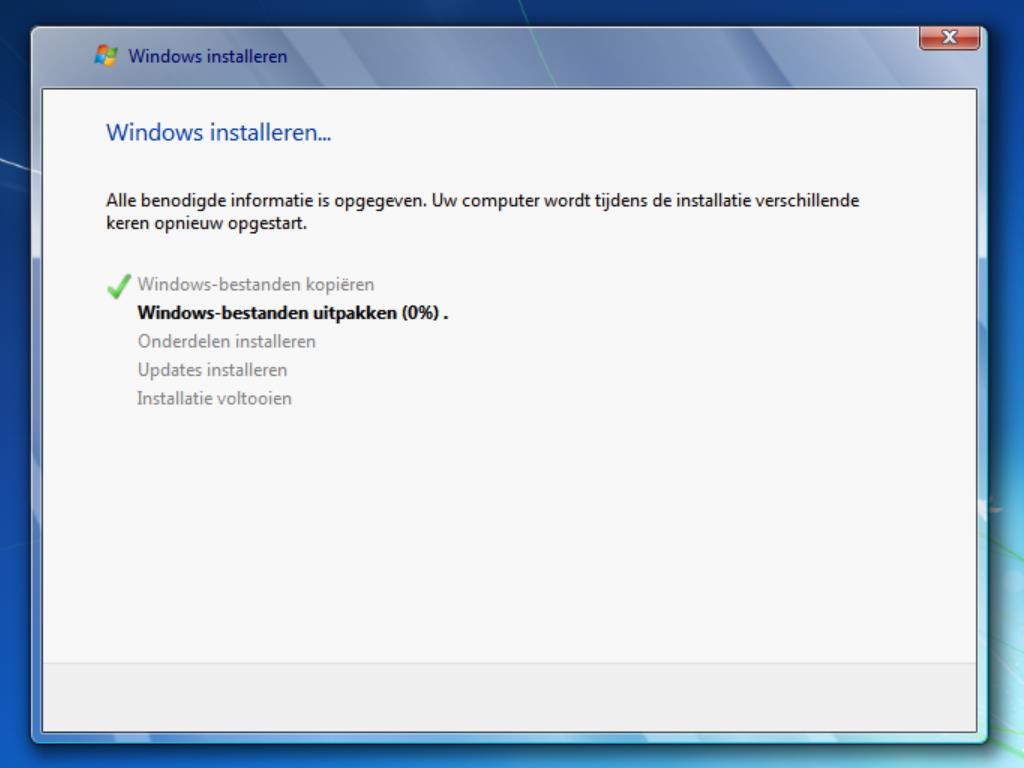
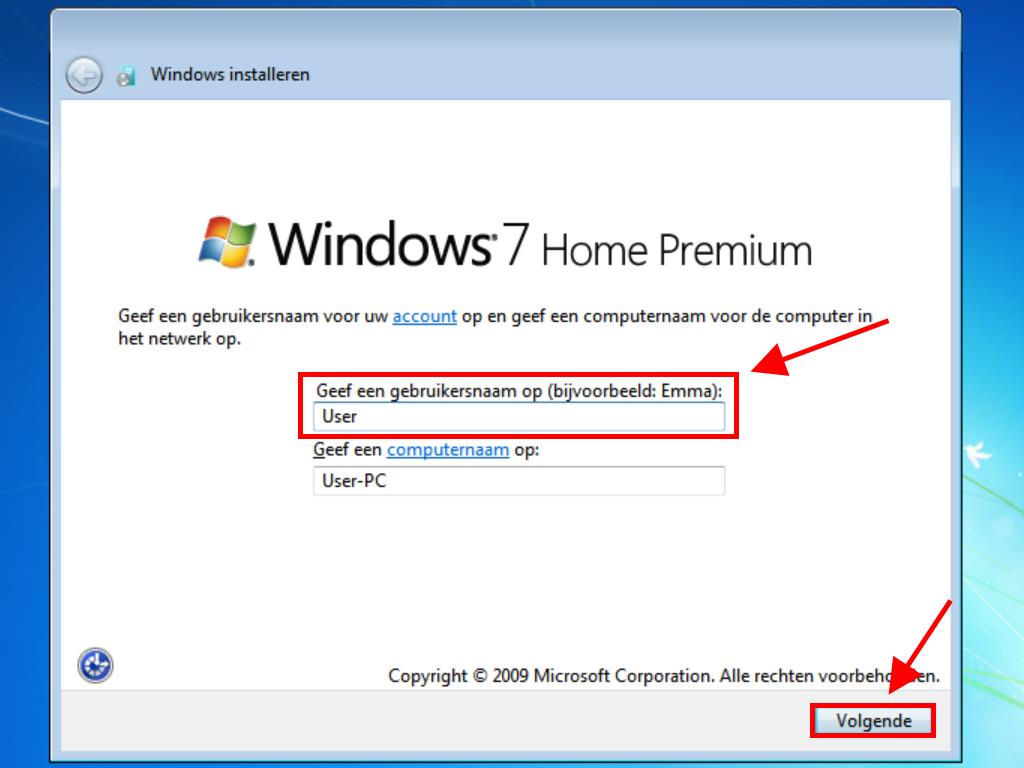
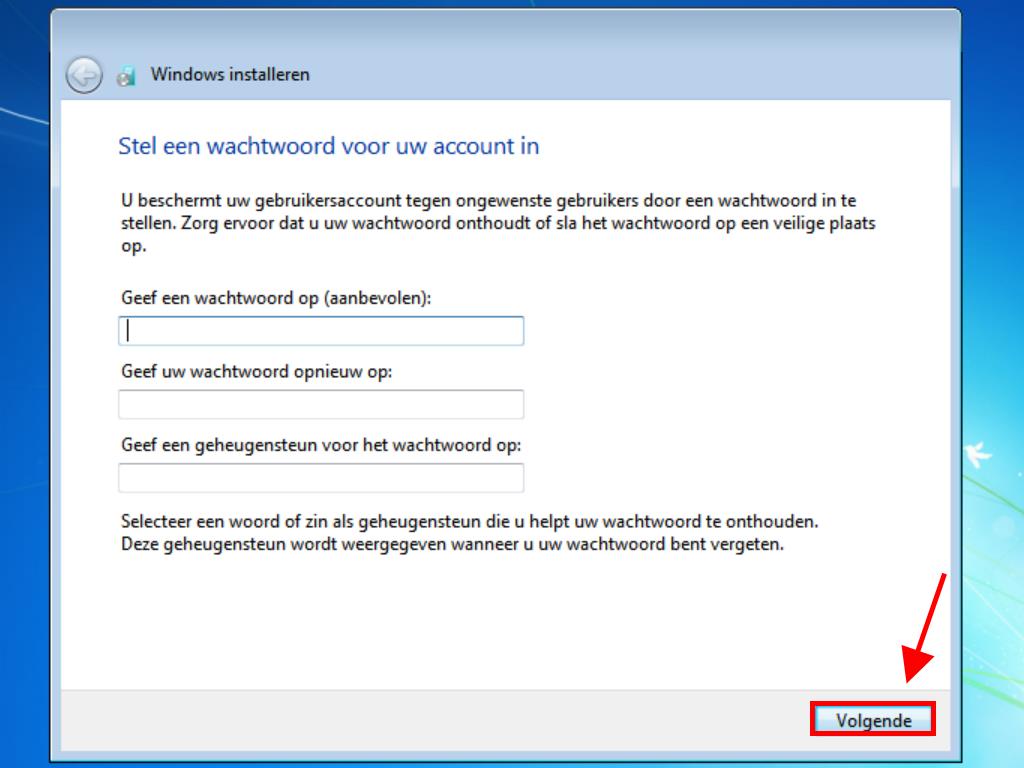
Let op: We raden aan de productsleutel op dit punt in te voeren om de juiste editie van Windows 7 te installeren. Als je deze stap overslaat, kan een andere editie worden geïnstalleerd.
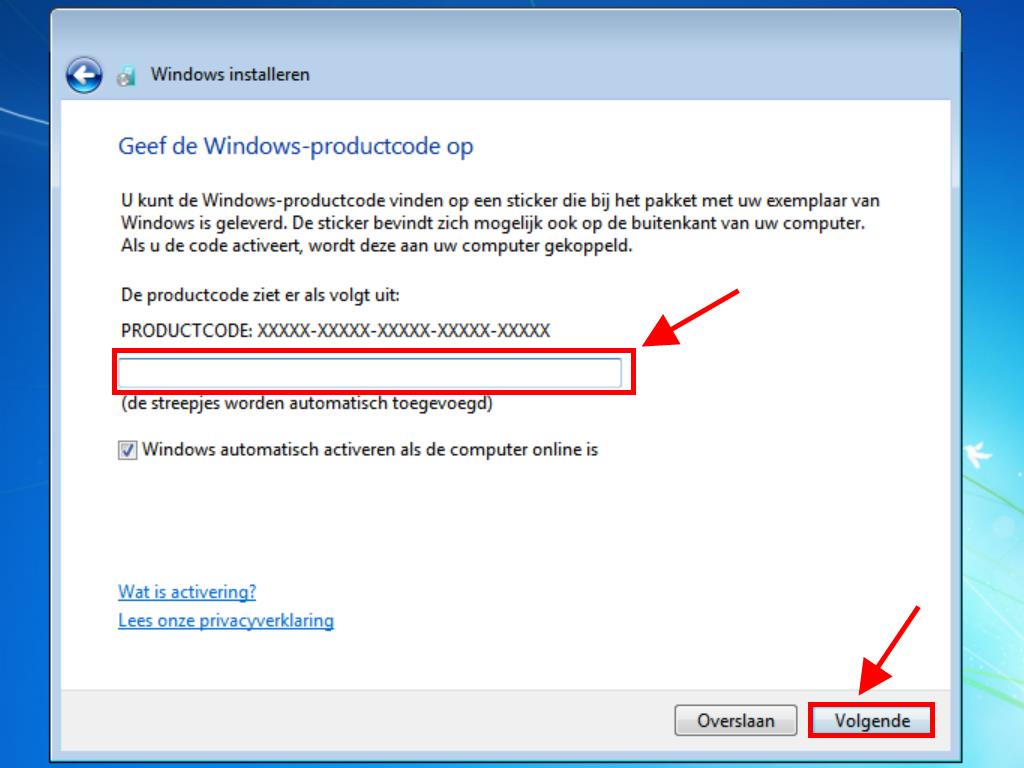
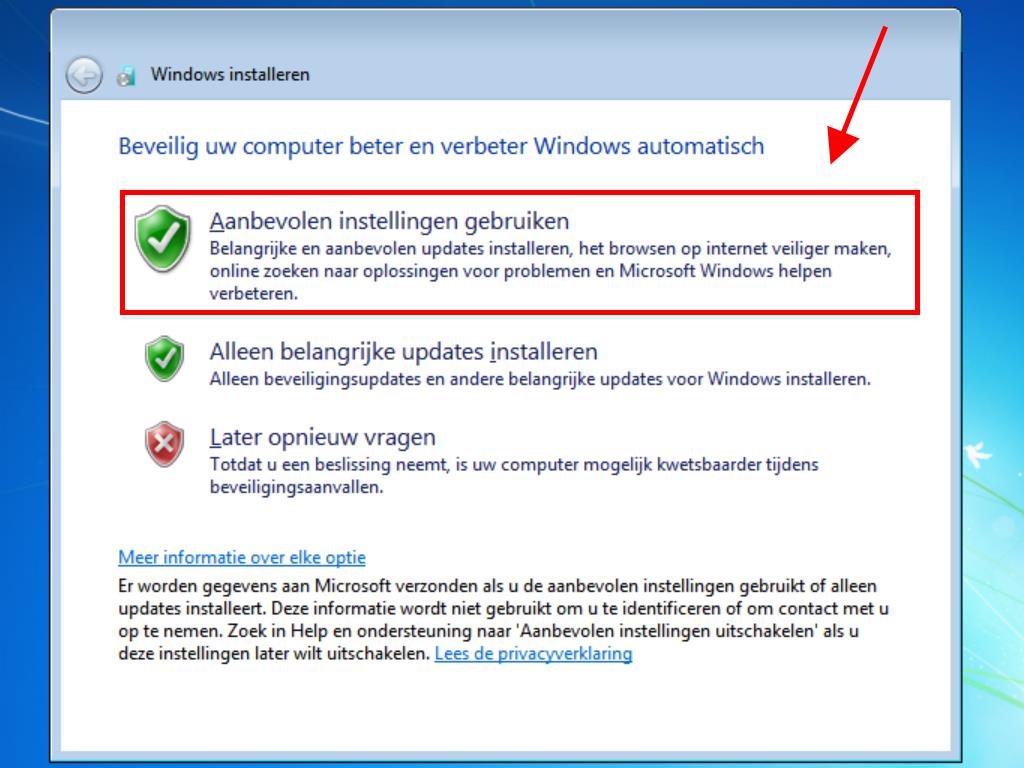
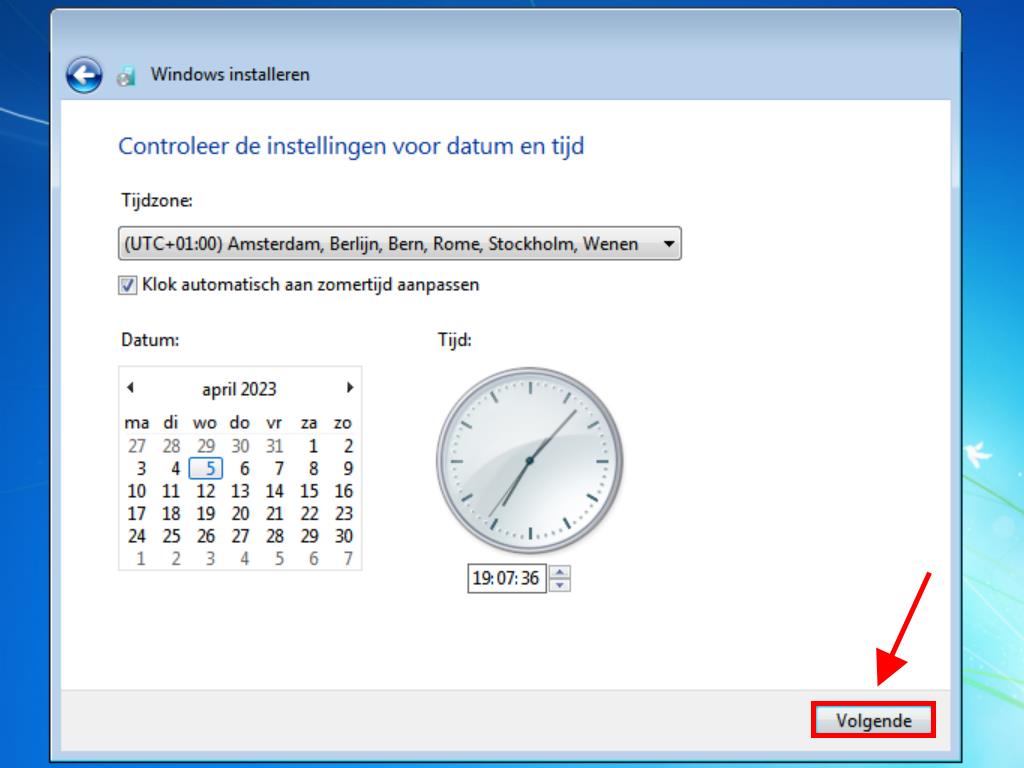
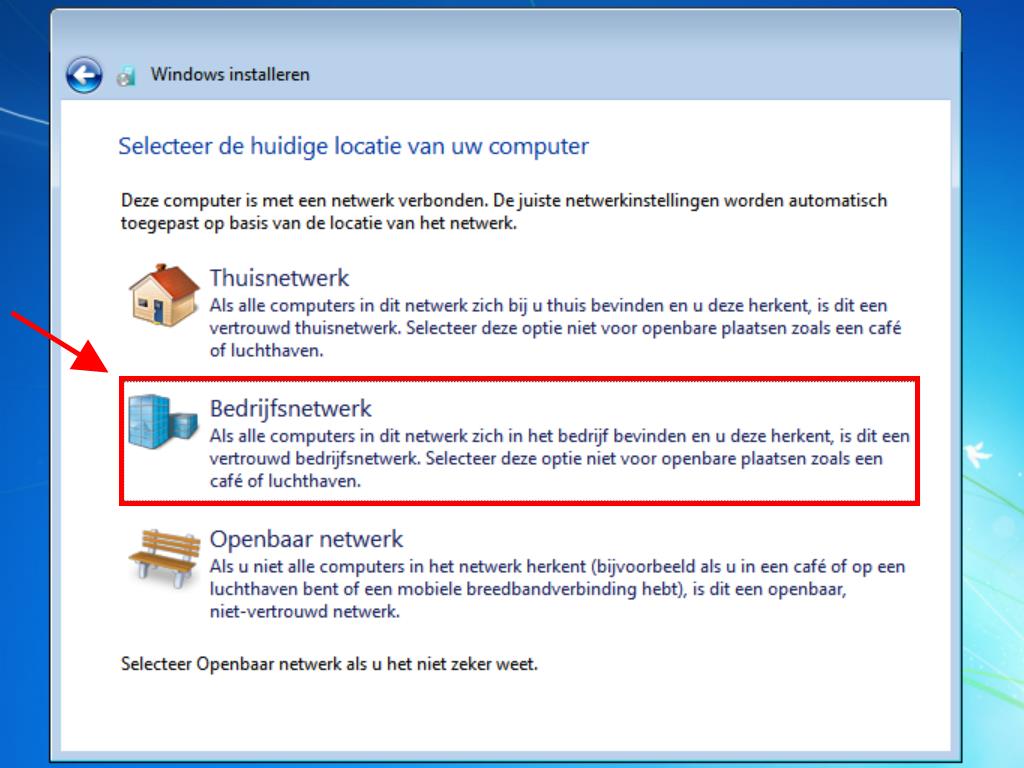
 Aanmelden / Registreren
Aanmelden / Registreren Bestellingen
Bestellingen Productcodes
Productcodes Downloads
Downloads

 Ga naar United States of America - English (USD)
Ga naar United States of America - English (USD)